Avez-vous besoin d'aide pour supprimer le logiciel Epson ? Cherchez-vous un moyen de bien désinstaller le logiciel Epson sur Mac et supprimer tous les fichiers qui lui sont associés de l'appareil ?
De nombreuses personnes semblent avoir du mal à supprimer des applications, y compris les logiciels Epson, de leurs ordinateurs. Parfois, les gens ont des problèmes pendant le processus de suppression, tandis que d'autres ont des difficultés après la suppression du programme. Il peut également y avoir d'autres raisons pour lesquelles les utilisateurs ne peuvent pas supprimer le logiciel Epson.
Désinstallation de logiciels incomplètement peut créer des problèmes. C'est pourquoi il est préférable de supprimer complètement les applications. Par conséquent, il est très important de faire le processus avec soin et de suivre le guide. Pour en savoir plus sur la façon de désinstaller correctement le logiciel Epson de votre Mac, vous pouvez lire l'intégralité de l'article ci-dessous.
Contenus : Partie 1. Puis-je désinstaller le logiciel Epson sur Mac ?Partie 2. Comment désinstaller manuellement le logiciel Epson sur Mac ?Partie 3. Le moyen le plus rapide de désinstaller le logiciel Epson sur MacPartie 4. Conclusion
Partie 1. Puis-je désinstaller le logiciel Epson sur Mac ?
Mise à jour du logiciel Epson est un programme qui permet aux utilisateurs de rechercher instantanément de nouveaux logiciels d'application ou de nouvelles versions de logiciels, des micrologiciels accessibles ou des instructions d'utilisation pour le produit Epson. Epson Software Updater peut être téléchargé directement depuis le site du pilote de votre produit. Vous pouvez utiliser quelques composants pour fonctionner très bien ensemble afin de faire fonctionner l'imprimante efficacement.
Et pourquoi les gens veulent-ils désinstaller le logiciel Epson sur Mac? Vous pourriez rencontrer des problèmes lors de l'utilisation de l'imprimante, de la connexion ou du programme. Les propriétaires de nombreuses imprimantes Epson ont signalé que certaines imprimantes ne réagissent pas aux commandes et ne fonctionnent pas correctement.
De plus, des problèmes sont également signalés, car des messages d'erreur continuent d'apparaître, le réseau ne peut pas trouver de logiciel, des erreurs de communication, etc. Si vous rencontrez des problèmes avec une imprimante Epson, continuez à lire pour comprendre comment y remédier.
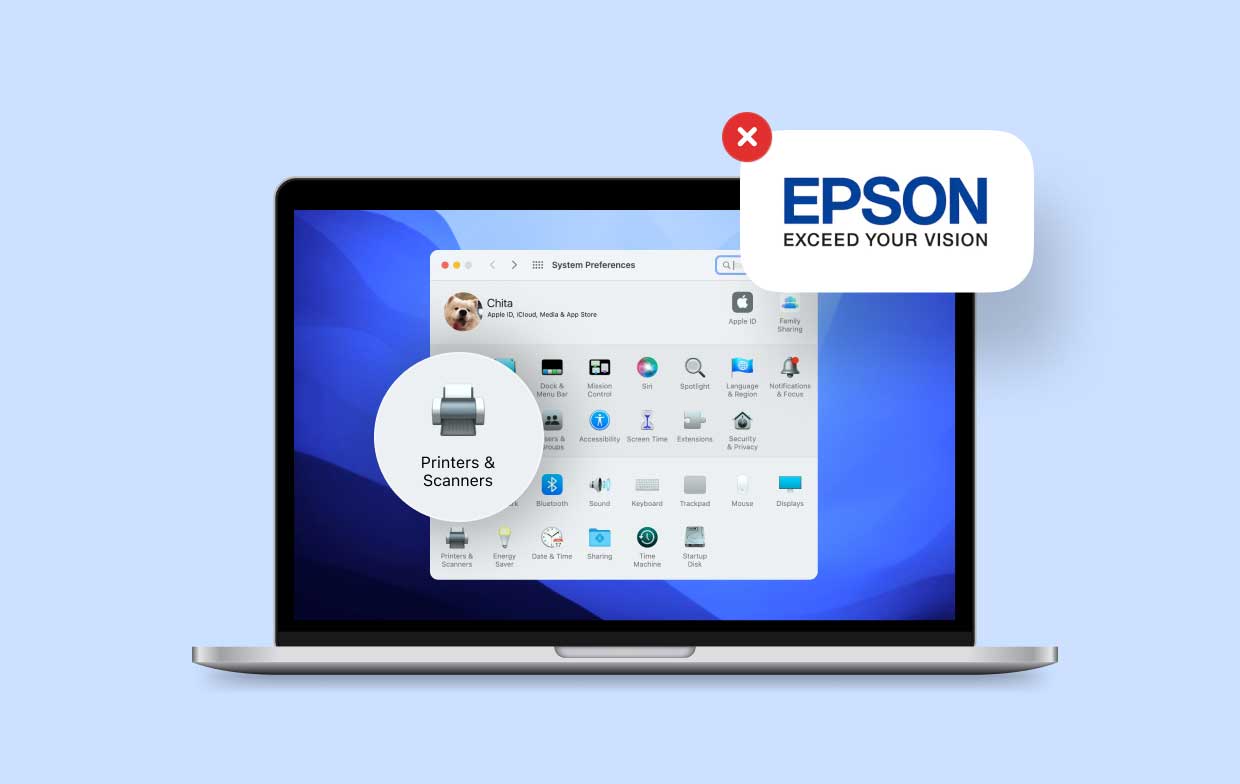
Cependant, lorsque vous essayez de désinstaller Epson Software sur Mac, vous pouvez également rencontrer des problèmes tels que le programme de désinstallation intégré au programme ne fonctionne pas ou ne démarre pas, un fichier nécessaire pour terminer la suppression n'a pas pu être lancé. , certains des restes n'ont pas été complètement supprimés en raison d'une erreur inattendue, et la procédure de suppression ne peut pas être effectuée en raison des processus en cours d'exécution.
Dans les parties suivantes, deux méthodes de suppression différentes sera introduit pour supprimer correctement le logiciel Epson de Mac. Afin d'éviter les problèmes, lisez attentivement et complètement le guide. Selon votre préférence, vous saurez comment celles-ci sont gérées, notamment par des experts.
Partie 2. Comment désinstaller manuellement le logiciel Epson sur Mac ?
Supprimer manuellement une application est épuisant et prend du temps. Cela peut être dit tant de fois, mais la désinstallation manuelle vous permettra d'apprécier davantage la façon dont cela est fait avec patience et persévérance. Tout faire par vous-même nécessite des compétences et des efforts de base.
Si vous pensez vraiment que vous êtes capable de le faire, vous pouvez procéder à désinstaller manuellement le logiciel Epson sur Mac. Grâce à ce tutoriel, vous serez en mesure de le faire vous-même. Assurez-vous de lire attentivement les étapes et d'effectuer les procédures correctement, car cela peut affecter l'efficacité ou le succès de la suppression.
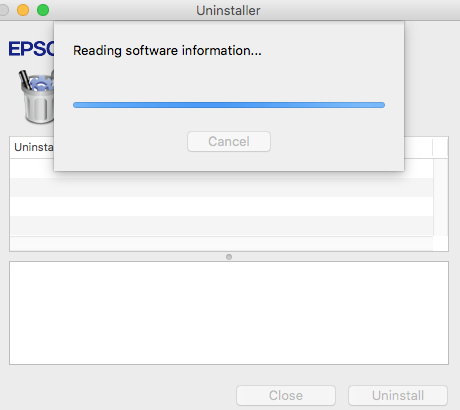
Sur Mac, comment puis-je désinstaller un logiciel d'impression ?
- Choisissez des Préférences de système dans le menu Apple, puis choisissez Imprimantes et scanners.
- Pour supprimer une imprimante de la liste, choisissez-la dans la liste, sélectionnez le Supprimer
- Et après, choisissez Supprimer l'imprimante.
Et quelle est la meilleure façon de manuellement désinstaller le logiciel Epson sur Mac?
- En démarrant ou en cliquant, les utilisateurs peuvent choisir Tous les programmes ou Programmes.
- Lors du choix EPSON, le produit et le Icône du logiciel d'impression EPSON, frappe le Désinstaller.
- Si la fenêtre contextuelle Contrôle de compte d'utilisateur apparaît, sélectionnez Oui or Continuer. Vous serez transporté vers la fenêtre suivante, où vous pourrez choisir le produit.
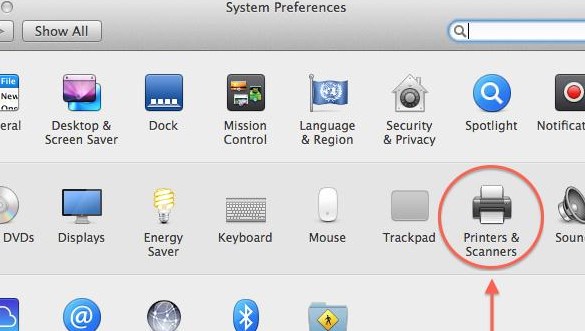
Partie 3. Le moyen le plus rapide de désinstaller le logiciel Epson sur Mac
Si vous trouvez la méthode manuelle fatigante ou ne vous convient même pas, vous pouvez essayer cette alternative à la place. En plus de tout faire par vous-même, pourquoi n'essayez-vous pas de désinstaller automatiquement le logiciel Epson sur Mac utiliser un outil ou une application tiers qui fera le travail pour vous ?
C'est moins compliqué, demande moins d'efforts, moins de temps pour faire tout le processus, et est surtout plus efficace. Il y a des cas où la suppression manuelle de l'application vous fera oublier les fichiers restants dont elle dispose. Ainsi, ne pas supprimer les restes échouera également tout le processus de suppression. C'est pourquoi il est toujours souligné que vous devez supprimer tout ce qui concerne l'application si vous voulez vraiment la désinstaller complètement.
Un exemple de logiciel spécialisé est le iMyMac PowerMyMac. Grâce à cette application, vous pourrez supprimer le logiciel Epson sans effort.
Lisez ces étapes pour savoir comment désinstaller facilement et rapidement le logiciel Epson sur Mac:
- PowerMyMac peut être téléchargé gratuitement. Installez-le, puis lancez l'application.
- Choisir SCAN du App Uninstaller menu dans PowerMyMac.
- Recherchez le logiciel Epson dans la liste des résultats de numérisation sur le côté gauche de l'écran, ou tapez le logiciel Epson directement dans la zone de recherche dans le coin supérieur droit.
- Sur le côté droit, sélectionnez le logiciel Epson pour vérifier la taille du programme et les fichiers de cache, puis sélectionner toutes les applications et tous les fichiers inutiles.
- Pour supprimer totalement le logiciel Epson, cliquez sur le NETTOYER .

Comme vous pouvez le voir, c'est le moyen le plus rapide de désinstaller le logiciel Epson sur Mac ou supprimer d'autres logiciels comme Adobe CC ou Microsoft Office sans aucun reste. PowerMyMac supprimera tous les fichiers associés au logiciel.
De plus, le PowerMyMac est également un excellent outil de nettoyage et d'optimisation qui peut vous aider à supprimer les fichiers inutiles, à supprimer les fichiers anciens et volumineux et même à trouver les fichiers en double pour vous.
Partie 4. Conclusion
La plupart des problèmes typiques avec le programme Epson peuvent être facilement résolus en utilisant des moyens simples. Si vous ne trouvez pas de solutions de dépannage fiables à un problème particulier, vous pouvez réinstaller ou désinstaller le logiciel Epson à la place.
Pour désinstaller l'application, vous pouvez le faire de deux manières. En le retirant manuellement et en le retirant automatiquement grâce à l'utilisation de PowerMyMac. Au fur et à mesure que vous parcourez l'article, vous pouvez certainement différencier et identifier les avantages de chaque méthode discutée.
Bien que la méthode manuelle de désinstallation puisse rassurer qu'elle soit complètement supprimée, cela peut prendre trop de temps. Quant à utiliser le Programme de désinstallation d'applications de PowerMyMac, vous pouvez désinstaller le logiciel Epson sur Mac à fond en quelques minutes et en quelques étapes également.
Quelle que soit votre préférence, il est toujours important de suivre attentivement les étapes. Si vous êtes déjà suffisamment qualifié pour ne pas avoir besoin d'un guide, il vous suffit de vous assurer qu'il a été supprimé complètement et complètement.



